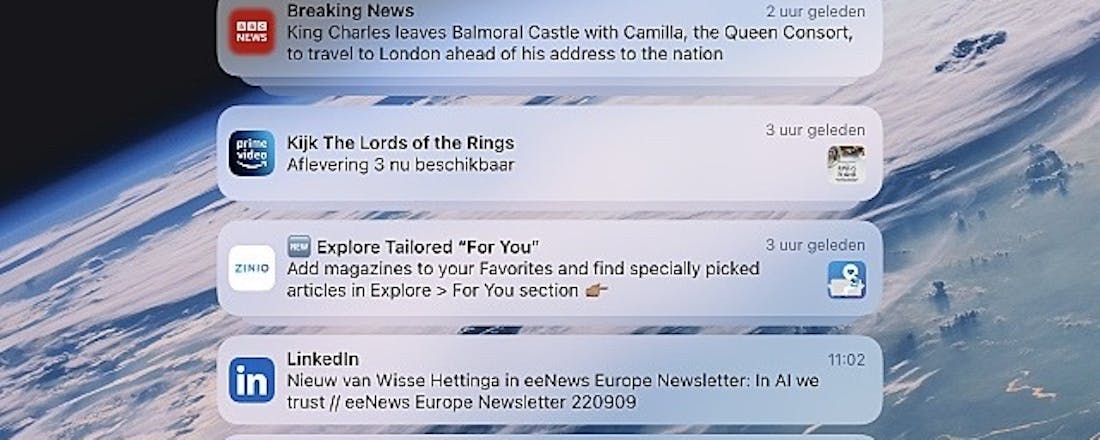Meldingen uitschakelen op iPhone: Zo keert de rust terug
Als je op je iPhone of iPad meer en meer apps installeert, neemt het aantal meldingen ook gestaag toe. Elke app heeft op gezette tijden wel iets te zeggen. Soms nuttige informatie, vaak ook niet. Hoe tem je die berichtenstroom en beperk je het tot de essentie?
Toe aan een nieuwe iPhone? Check welke iPhones Bol.com in de aanbieding heeft!
Als je een nieuwsapp installeert is het logisch dat je bij nieuwswaardige zaken een melding krijgt. De meeste van die apps filteren zelf al op belangrijkheid van het nieuws, zodat je er niet om de haverklap door wordt lastiggevallen. Zo zul je (meestal) geen nieuwsmelding krijgen over boer Bietstra die last heeft van een aardappelkever, maar wel als er een belangrijke politieke gebeurtenis of een ramp plaatsvindt.
Vaak kun je in de apps zelf instellen waarover je wel en geen nieuws wilt. Geen probleem dus. Die problemen ontstaan in de loop der tijd wel wanneer allerlei andere apps ook meldingen genereren. Vaak betreft het onzin, denk aan games die je proberen te verleiden het spelletje weer eens te spelen of een in-app aankoop te doen.
Om dat te voorkomen is het eigenlijk al zaak bij de eerste start van elke app heel goed op te letten en vragen om toegang tot zaken (contacten, camera etc) maar ook het toestaan van meldingen kritisch te bekijken. Het is verleidelijk om altijd overal maar toestemming voor te geven, maar dat wreekt zich later.
©PXimport
Sta meldingen toe (of niet)
Gelukkig is het mogelijk om achteraf de ‘meldingsbevoegdheid’ van apps naar wens aan te passen. Start daarvoor eerst de app Instellingen. Tik daarin op Berichtgeving. Je ziet nu onder meer een lijst met apps die in staat zijn tot het maken van meldingen. Klik op een app waarvan je geen meldingen meer wilt zien.
Meest voor de hand liggende optie is om vervolgens de schakelaar achter Sta meldingen toe uit te zetten. Vanaf dat moment blijft het wat deze app betreft stil.
©PXimport
Het is ook mogelijk om de meldingen meer te finetunen. Wil je bijvoorbeeld van een bepaalde app altijd de berichten in beeld zien (en niet eerst naar beneden hoeven te vegen op het scherm), dan kun je onder Strookstijl kiezen voor Blijvend in plaats van het standaard Tijdelijk. Je moet berichten dan zelf wegvegen, maar de kans dat je dan ooit iets belangrijks mist wordt een heel stuk kleiner.
Verder kun je aangeven of je wel of geen geluid wilt horen als een melding van een app geplaatst wordt. Soms genereert een app wel erg veel meldingen (denk aan een nieuwsapp in geval van een grote ramp) en wordt je veel te veel afgeleid door alle bliepjes. In dat geval kun je – al dan niet tijdelijk – de schakelaar Geluiden uitzetten. Blijven de meldingen wel verschijnen, maar je hoort ze niet meer.
Weg met de genummerde rode balletjes
Voor een ieder die zenuwachtig wordt van het rode bolletje met ongelezen berichten (of meldingen) van een app: zet de schakelaar achter Badges uit. Dat heeft geen enkele invloed op het weergeven van de meldingen (die gewoon in de meldingenlijst blijven staan en verschijnen), maar het drammerige balletje is weg.
Verder zijn meldingen te groeperen, in principe kun je deze optie gewoon op Automatisch laten staan. Wil je geen gegroepeerde meldingen, dan is de optie desgewenst ook helemaal uitschakelbaar.
Tenslotte kun je ook aangeven waar meldingen getoond worden. Standaard staan alle drie de opties Toegangsscherm, Berichtencentrum en Stroken ingeschakeld.
Voor minder belangrijke apps zou je ook voor kunnen kiezen om Stroken en (of) Toegangsscherm uit te zetten. Dan blijven de berichten nog wel acherhaalbaar in het berichtencentrum (veeg van boven naar beneden vanaf de bovenrand van het scherm om dat te openen). Op deze manier kun je per app alles naar wens en behoefte instellen.
Automatisch overzicht
Onder Berichtgeving vind je verder nog de optie Gepland overzicht. Door de schakelaar onder die optie aan te zetten, kan iOS (en iPadOS) desgewenst ook berichten groeperen en zo’n groep op gezette tijden in één klont aan je presenteren. Daarmee loop je mogelijk wel wat real-time-meldingen mis die je van belang had gevonden. Kwestie van experimenteren dus en bedenken of je wat in deze functie ziet.
©PXimport
Focus-schema instellen
Blijft over het feit dat je soms gewoon helemaal niet gestoord wilt worden. Door geen enkel bericht en weinig of geen telefoontjes. Daarvoor hebben zowel iPhone als iPad de Focus-functie aan boord. Daaronder vind je ten eerste de handmatig inschakelbare optie Niet storen.
Zet de schakelaar aan en – in de basisinstelling – er is niemand meer die je nog stoort. Wil je wel van specifieke personen belangrijke gesprekken ontvangen, dan kun je die toevoegen in de lijst onder Personen. Klik erop en dan op Voeg toe. Selecteer de contactpersonen die je wél ‘lastig’ mogen vallen en klik op Gereed. Voor apps kun je ’t zelfde doen via het blokje Apps.
Je kunt op het toegangsscherm eventuele meldingen laten tonen (of niet als je helemaal niet afgeleid wilt worden), terwijl datzelfde toegangsscherm ook dimbaar is. Dat regel je via de optie Toegangsscherm. Mocht je vaste werkuren hebben en daarbinnen niet gestoord willen worden, dan kun je tevens een dagelijks Focus-schema instellen.
©PXimport
Schakelaar
Tot slot nog een snelle stilte-tip voor de iPhone. Aan de zijkant van die toestellen zit een klein schuifschakelaartje. Door dat over te halen schakel je direct de Stille modus in.
Ook handig om te weten als je ineens geen belsignalen en meldingen meer hoort: hoogstwaarschijnlijk is de schakelaar dan per ongeluk verschoven.